5 façons de corriger l’erreur de mémoire insuffisante de la visionneuse de photos Windows
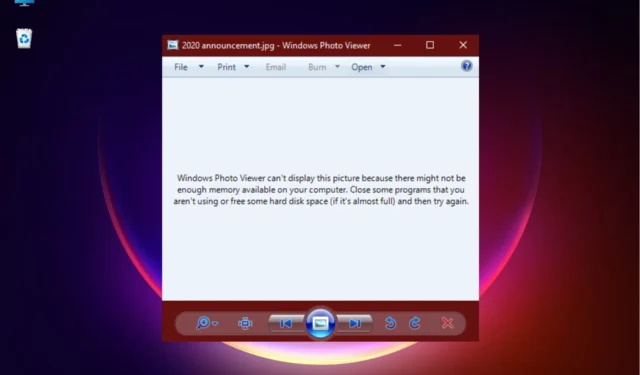
Si vous utilisez toujours Windows Photo Viewer sous Windows 11, il se peut qu’il n’affiche parfois aucune image et qu’un message indiquant que la mémoire soit insuffisante s’affiche.
Pourquoi la visionneuse de photos Windows indique-t-elle qu’il n’y a pas assez de mémoire ?
Si vous rencontrez l’erreur Windows Photo Wiewer n’ayant pas assez de mémoire, cela peut être dû aux raisons suivantes :
- Fichiers système corrompus – il est possible que les fichiers système soient corrompus ou endommagés et cessent de fonctionner comme ils le devraient.
- Si l’application ne prend pas en charge le format photo – Si la photo n’est pas aux formats de fichier BMP, JPEG, JPEG XR, PNG, ICO, GIF et TIFF, elle ne s’affichera pas.
- Version de l’application obsolète – Il est probable que la visionneuse de photos Windows ne soit pas mise à jour vers la dernière version.
- Le fichier image est trop volumineux – Le fichier image ne s’ouvrira pas s’il fait plus de 100 mégapixels.
- Paramètres d’affichage incorrects – Si les paramètres de gestion des couleurs ne sont pas correctement sélectionnés.
- Un problème avec la visionneuse de photos Windows – Il pourrait y avoir un problème avec l’application elle-même.
- Pilotes graphiques obsolètes – Il est possible que les pilotes graphiques n’aient pas été mis à jour depuis un certain temps.
- Mises à jour Windows en attente – S’il y a des mises à jour Windows en attente en attente d’installation.
Cependant, nous avons quelques solutions de contournement qui peuvent vous aider à résoudre le problème de mémoire insuffisante de la visionneuse de photos Windows.
Comment corriger les erreurs de mémoire de la visionneuse de photos Windows ?
Avant de procéder avec les méthodes ci-dessous, assurez-vous d’effectuer quelques vérifications préliminaires et cela peut parfois vous aider à résoudre le problème :
- Redémarrez votre PC.
- Utilisez un antivirus hors ligne pour vérifier les logiciels malveillants.
- Vérifiez si tous les câbles sont correctement connectés à leurs ports.
- Supprimez tous les moniteurs externes susceptibles d’interférer avec l’application.
- Essayez d’utiliser un autre moniteur ou un écran externe.
Si vous êtes allé à ces conditions préalables, commençons à résoudre ce problème en utilisant les solutions ci-dessous.
1. Exécutez les commandes SFC/DISM
- Appuyez simultanément sur les touches Win + R pour lancer la console Exécuter , tapez cmd et appuyez simultanément sur les touches Ctrl + Shift + .Enter
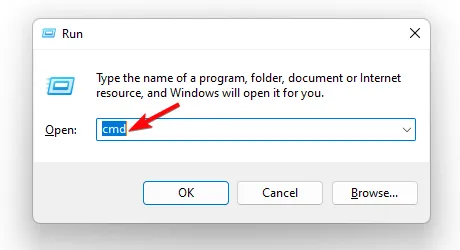
- Dans la fenêtre d’invite de commande élevée qui s’ouvre, exécutez les commandes ci-dessous l’une après l’autre et appuyez sur Enter après chacune :
-
DISM.exe /Online /Cleanup-image /Scanhealth -
DISM.exe /Online /Cleanup-image /Restorehealth -
DISM.exe /online /cleanup-image /startcomponentcleanup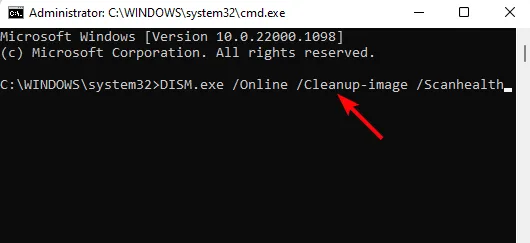
-
- Le processus prend un certain temps, alors attendez qu’il soit terminé et que le message de réussite s’affiche. Ensuite, exécutez la commande ci-dessous et appuyez surEnter :
sfc / scannow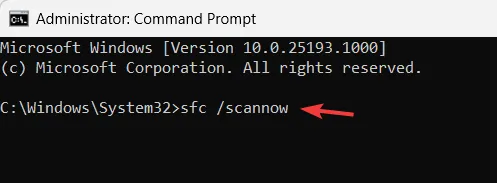
Attendez patiemment que le processus d’analyse SFC soit terminé et que le message de réussite s’affiche. Maintenant, redémarrez votre PC et vérifiez si vous voyez la même erreur avec la visionneuse de photos Windows.
2. Modifiez les paramètres de gestion des couleurs
- Pour ouvrir la console Exécuter, appuyez simultanément sur les touches Win + R , tapez colorcpl et appuyez sur Enter.
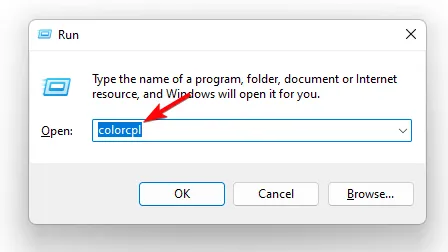
- Dans la fenêtre Gestion des couleurs, sélectionnez le moniteur principal dans la liste déroulante, ou vous pouvez également cliquer sur le bouton d’identification des moniteurs ci-dessous.
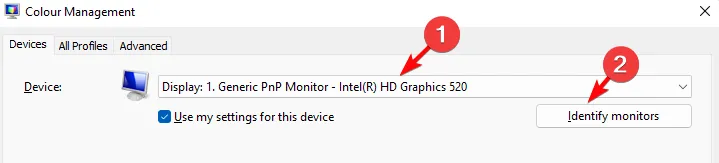
- Maintenant, cochez la case à côté de Utiliser mes paramètres pour cet appareil et sélectionnez le nom du profil sous la section Profil associé à cet appareil . Cliquez sur Supprimer.
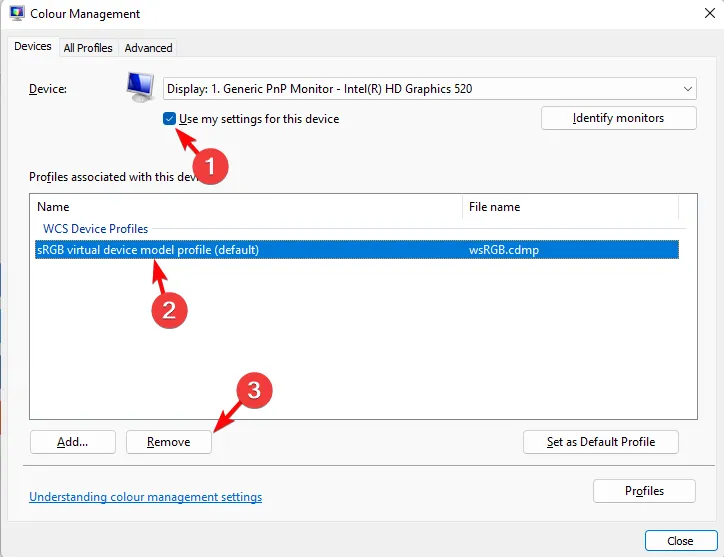
- S’il n’y a pas de nom de profil, cliquez sur le bouton Profil en bas à droite et sélectionnez Réinitialiser mes paramètres aux valeurs par défaut du système.
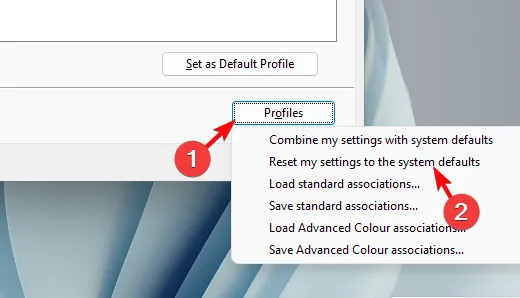
- Maintenant, allez dans l’ onglet Avancé et modifiez tous les paramètres par défaut du système.
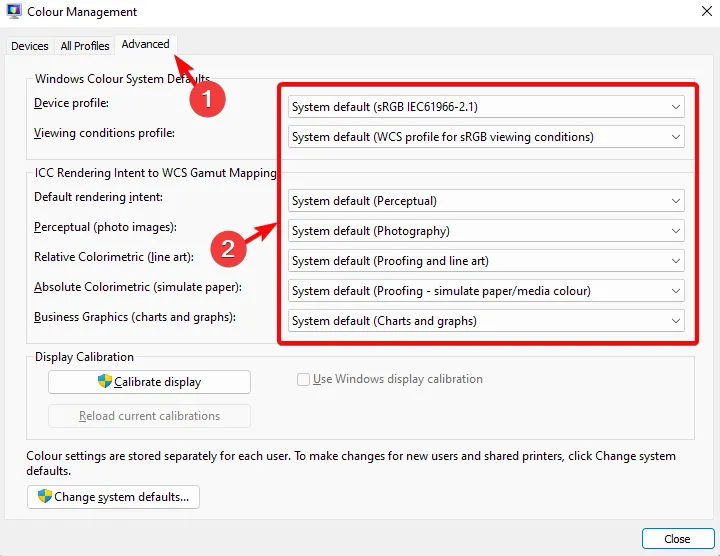
Maintenant, redémarrez votre PC et vérifiez si la visionneuse de photos Windows affiche une image ou affiche toujours l’ erreur de mémoire insuffisante .
3. Réparer/réinitialiser la visionneuse de photos Windows
- Appuyez simultanément sur les touches Win + I pour lancer les paramètres Windows , sélectionnez Applications, puis cliquez sur Applications et fonctionnalités .
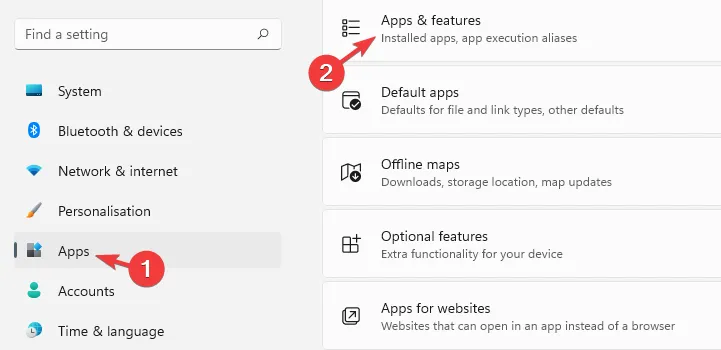
- Recherchez Microsoft Photos, cliquez sur les trois points à côté et cliquez sur Options avancées .
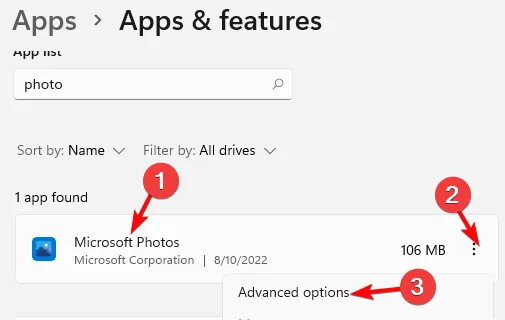
- Ensuite, allez dans Réinitialiser et cliquez sur Réparer pour démarrer le processus. Vous pouvez également choisir Réinitialiser pour réinitialiser le PC.
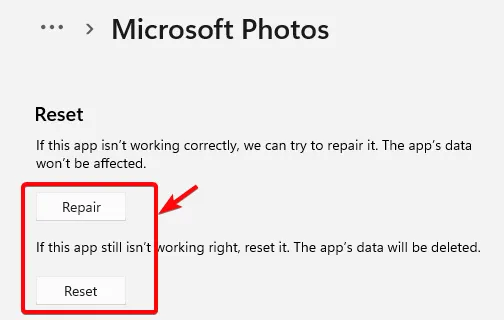
Une fois le processus de réinitialisation/réparation terminé, votre PC redémarrera automatiquement et vous pourrez vérifier si la visionneuse de photos Windows affiche des images maintenant.
Mais si c’est l’application Photos de Windows 11 qui ne fonctionne pas , vous pouvez suivre notre article pour trouver des solutions rapides.
4. Obtenez des mises à jour dans le Microsoft Store
- Accédez à la recherche Windows, recherchez Microsoft Store et cliquez sur le résultat pour ouvrir le Store.
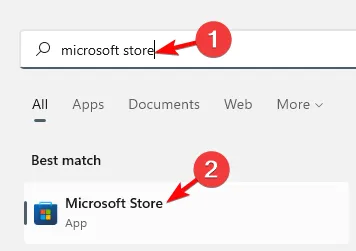
- Cliquez sur la bibliothèque à gauche et ensuite, cliquez sur Obtenir les mises à jour en haut à droite.
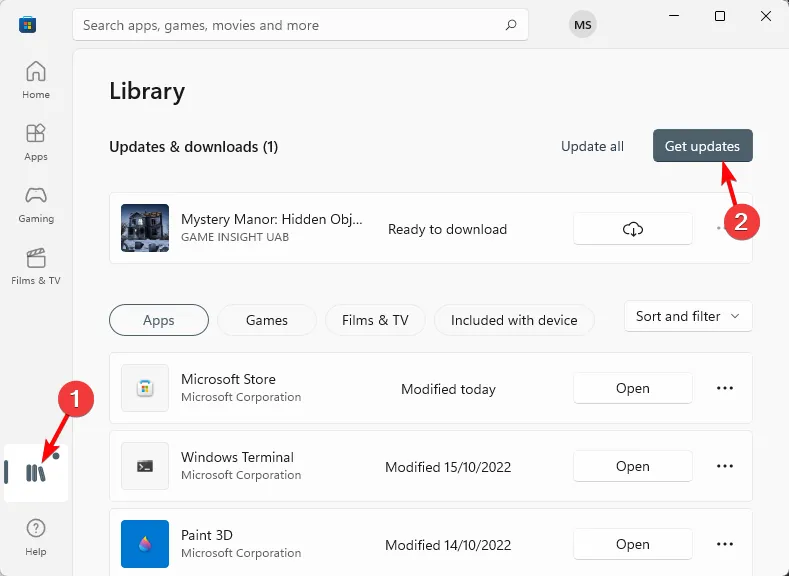
- Il téléchargera et mettra à jour les applications automatiquement, y compris le Store lui-même.
Maintenant, redémarrez votre PC et cela devrait corriger l’ erreur de mémoire insuffisante dans la visionneuse de photos Windows.
5. Installez toutes les mises à jour Windows en attente
- Ouvrez les paramètres Windows en appuyant simultanément sur les touches Win+ I.
- Cliquez sur Mises à jour Windows sur la gauche, puis sélectionnez Rechercher les mises à jour.

- Windows affichera toutes les mises à jour en attente ci-dessous. Cliquez sur Télécharger et installer pour télécharger la mise à jour.
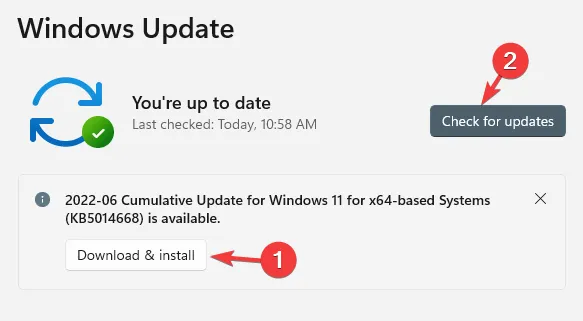
Une fois cela fait, redémarrez votre PC pour terminer l’installation de la mise à jour . La visionneuse de photos Windows devrait maintenant afficher les images.
Comment activer la visionneuse de photos Windows dans Windows 11 ?
La visionneuse de photos Windows ne fait plus partie de Windows 11 et ni de Windows 10 d’ailleurs.
Cependant, si vous souhaitez toujours l’utiliser, vous pouvez activer la visionneuse de photos Windows sur votre PC Windows 11 en suivant les étapes ci-dessous.
- Ouvrez le Bloc-notes, puis copiez et collez le code comme indiqué ci-dessous (après les étapes).
- Ensuite, cliquez sur le fichier et sélectionnez Enregistrer sous.
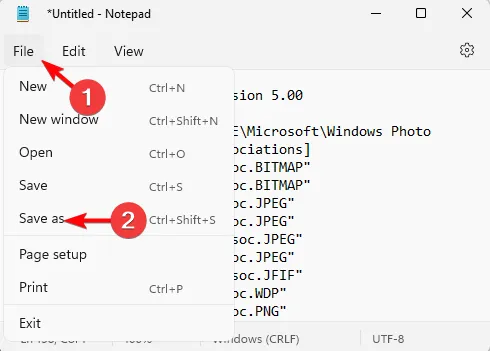
- Enregistrez le fichier sous un. reg, nommez-le Enable Windows Photo Viewer.reg et sélectionnez Tous les fichiers en tant que type de fichier.
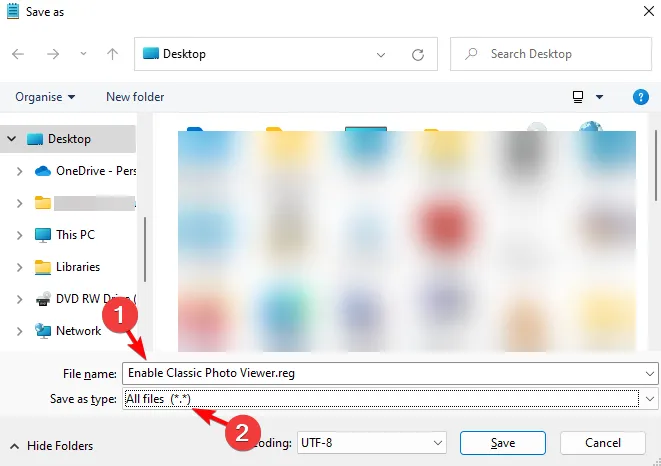
- Maintenant, double-cliquez sur le fichier Enable Classic Photo Viewer.reg et dans l’invite d’avertissement, cliquez sur Oui.
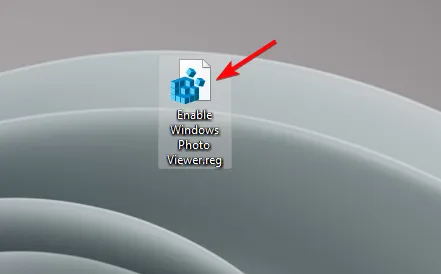
- Vous verrez maintenant l’invite de confirmation indiquant que les entrées de registre ont été ajoutées avec succès. Appuyez sur OK .
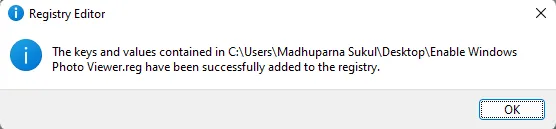
- Maintenant, faites un clic droit sur l’image, sélectionnez Ouvrir avec, puis cliquez sur Visionneuse de photos Windows dans le menu.
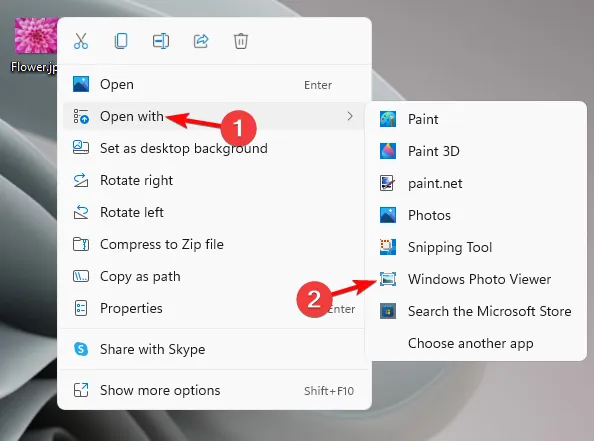
Copiez et collez le code selon les instructions indiquées à l’étape 1 ci-dessus :
Windows Registry Editor Version 5.00
[HKEY_LOCAL_MACHINE\SOFTWARE\Microsoft\Windows Photo Viewer\Capabilities\FileAssociations]
".bmp"="PhotoViewer.FileAssoc.BITMAP"
".dib"="PhotoViewer.FileAssoc.BITMAP"
".jpg"="PhotoViewer.FileAssoc.JPEG"
".jpe"="PhotoViewer.FileAssoc.JPEG"
".jpeg"="PhotoViewer.FileAssoc.JPEG"
".jxr"="PhotoViewer.FileAssoc.JPEG"
".jfif"="PhotoViewer.FileAssoc.JFIF"
".wdp"="PhotoViewer.FileAssoc.WDP"
".png"="PhotoViewer.FileAssoc.PNG"
".gif"="PhotoViewer.FileAssoc.TIFF"
".tiff"="PhotoViewer.FileAssoc.TIFF"
".tif"="PhotoViewer.FileAssoc.TIFF"
; Bitmap
[HKEY_LOCAL_MACHINE\SOFTWARE\Classes\PhotoViewer.FileAssoc.BITMAP]
"ImageOptionFlags"=dword:00000001
"FriendlyTypeName"=hex(2):40,00,25,00,50,00,72,00,6f,00,67,00,72,00,61,00,6d,\
00,46,00,69,00,6c,00,65,00,73,00,25,00,5c,00,57,00,69,00,6e,00,64,00,6f,00,\
77,00,73,00,20,00,50,00,68,00,6f,00,74,00,6f,00,20,00,56,00,69,00,65,00,77,\
00,65,00,72,00,5c,00,50,00,68,00,6f,00,74,00,6f,00,56,00,69,00,65,00,77,00,\
65,00,72,00,2e,00,64,00,6c,00,6c,00,2c,00,2d,00,33,00,30,00,35,00,36,00,00,\
00
[HKEY_LOCAL_MACHINE\SOFTWARE\Classes\PhotoViewer.FileAssoc.BITMAP\DefaultIcon]
@="%SystemRoot%\\System32\\imageres.dll,-70"
[HKEY_LOCAL_MACHINE\SOFTWARE\Classes\PhotoViewer.FileAssoc.BITMAP\shell]
[HKEY_LOCAL_MACHINE\SOFTWARE\Classes\PhotoViewer.FileAssoc.BITMAP\shell\open]
[HKEY_LOCAL_MACHINE\SOFTWARE\Classes\PhotoViewer.FileAssoc.BITMAP\shell\open\command]
@=hex(2):25,00,53,00,79,00,73,00,74,00,65,00,6d,00,52,00,6f,00,6f,00,74,00,25,\
00,5c,00,53,00,79,00,73,00,74,00,65,00,6d,00,33,00,32,00,5c,00,72,00,75,00,\
6e,00,64,00,6c,00,6c,00,33,00,32,00,2e,00,65,00,78,00,65,00,20,00,22,00,25,\
00,50,00,72,00,6f,00,67,00,72,00,61,00,6d,00,46,00,69,00,6c,00,65,00,73,00,\
25,00,5c,00,57,00,69,00,6e,00,64,00,6f,00,77,00,73,00,20,00,50,00,68,00,6f,\
00,74,00,6f,00,20,00,56,00,69,00,65,00,77,00,65,00,72,00,5c,00,50,00,68,00,\
6f,00,74,00,6f,00,56,00,69,00,65,00,77,00,65,00,72,00,2e,00,64,00,6c,00,6c,\
00,22,00,2c,00,20,00,49,00,6d,00,61,00,67,00,65,00,56,00,69,00,65,00,77,00,\
5f,00,46,00,75,00,6c,00,6c,00,73,00,63,00,72,00,65,00,65,00,6e,00,20,00,25,\
00,31,00,00,00
[HKEY_LOCAL_MACHINE\SOFTWARE\Classes\PhotoViewer.FileAssoc.BITMAP\shell\open\DropTarget]
"CLSID"="{FFE2A43C-56B9-4bf5-9A79-CC6D4285608A}"
; JFIF
[HKEY_LOCAL_MACHINE\SOFTWARE\Classes\PhotoViewer.FileAssoc.JFIF]
"EditFlags"=dword:00010000
"ImageOptionFlags"=dword:00000001
"FriendlyTypeName"=hex(2):40,00,25,00,50,00,72,00,6f,00,67,00,72,00,61,00,6d,\
00,46,00,69,00,6c,00,65,00,73,00,25,00,5c,00,57,00,69,00,6e,00,64,00,6f,00,\
77,00,73,00,20,00,50,00,68,00,6f,00,74,00,6f,00,20,00,56,00,69,00,65,00,77,\
00,65,00,72,00,5c,00,50,00,68,00,6f,00,74,00,6f,00,56,00,69,00,65,00,77,00,\
65,00,72,00,2e,00,64,00,6c,00,6c,00,2c,00,2d,00,33,00,30,00,35,00,35,00,00,\
00
[HKEY_LOCAL_MACHINE\SOFTWARE\Classes\PhotoViewer.FileAssoc.JFIF\DefaultIcon]
@="%SystemRoot%\\System32\\imageres.dll,-72"
[HKEY_LOCAL_MACHINE\SOFTWARE\Classes\PhotoViewer.FileAssoc.JFIF\shell]
[HKEY_LOCAL_MACHINE\SOFTWARE\Classes\PhotoViewer.FileAssoc.JFIF\shell\open]
"MuiVerb"=hex(2):40,00,25,00,50,00,72,00,6f,00,67,00,72,00,61,00,6d,00,46,00,\
69,00,6c,00,65,00,73,00,25,00,5c,00,57,00,69,00,6e,00,64,00,6f,00,77,00,73,\
00,20,00,50,00,68,00,6f,00,74,00,6f,00,20,00,56,00,69,00,65,00,77,00,65,00,\
72,00,5c,00,70,00,68,00,6f,00,74,00,6f,00,76,00,69,00,65,00,77,00,65,00,72,\
00,2e,00,64,00,6c,00,6c,00,2c,00,2d,00,33,00,30,00,34,00,33,00,00,00
[HKEY_LOCAL_MACHINE\SOFTWARE\Classes\PhotoViewer.FileAssoc.JFIF\shell\open\command]
@=hex(2):25,00,53,00,79,00,73,00,74,00,65,00,6d,00,52,00,6f,00,6f,00,74,00,25,\
00,5c,00,53,00,79,00,73,00,74,00,65,00,6d,00,33,00,32,00,5c,00,72,00,75,00,\
6e,00,64,00,6c,00,6c,00,33,00,32,00,2e,00,65,00,78,00,65,00,20,00,22,00,25,\
00,50,00,72,00,6f,00,67,00,72,00,61,00,6d,00,46,00,69,00,6c,00,65,00,73,00,\
25,00,5c,00,57,00,69,00,6e,00,64,00,6f,00,77,00,73,00,20,00,50,00,68,00,6f,\
00,74,00,6f,00,20,00,56,00,69,00,65,00,77,00,65,00,72,00,5c,00,50,00,68,00,\
6f,00,74,00,6f,00,56,00,69,00,65,00,77,00,65,00,72,00,2e,00,64,00,6c,00,6c,\
00,22,00,2c,00,20,00,49,00,6d,00,61,00,67,00,65,00,56,00,69,00,65,00,77,00,\
5f,00,46,00,75,00,6c,00,6c,00,73,00,63,00,72,00,65,00,65,00,6e,00,20,00,25,\
00,31,00,00,00
[HKEY_LOCAL_MACHINE\SOFTWARE\Classes\PhotoViewer.FileAssoc.JFIF\shell\open\DropTarget]
"CLSID"="{FFE2A43C-56B9-4bf5-9A79-CC6D4285608A}"
; Jpeg
[HKEY_LOCAL_MACHINE\SOFTWARE\Classes\PhotoViewer.FileAssoc.JPEG]
"EditFlags"=dword:00010000
"ImageOptionFlags"=dword:00000001
"FriendlyTypeName"=hex(2):40,00,25,00,50,00,72,00,6f,00,67,00,72,00,61,00,6d,\
00,46,00,69,00,6c,00,65,00,73,00,25,00,5c,00,57,00,69,00,6e,00,64,00,6f,00,\
77,00,73,00,20,00,50,00,68,00,6f,00,74,00,6f,00,20,00,56,00,69,00,65,00,77,\
00,65,00,72,00,5c,00,50,00,68,00,6f,00,74,00,6f,00,56,00,69,00,65,00,77,00,\
65,00,72,00,2e,00,64,00,6c,00,6c,00,2c,00,2d,00,33,00,30,00,35,00,35,00,00,\
00
[HKEY_LOCAL_MACHINE\SOFTWARE\Classes\PhotoViewer.FileAssoc.JPEG\DefaultIcon]
@="%SystemRoot%\\System32\\imageres.dll,-72"
[HKEY_LOCAL_MACHINE\SOFTWARE\Classes\PhotoViewer.FileAssoc.JPEG\shell]
[HKEY_LOCAL_MACHINE\SOFTWARE\Classes\PhotoViewer.FileAssoc.JPEG\shell\open]
"MuiVerb"=hex(2):40,00,25,00,50,00,72,00,6f,00,67,00,72,00,61,00,6d,00,46,00,\
69,00,6c,00,65,00,73,00,25,00,5c,00,57,00,69,00,6e,00,64,00,6f,00,77,00,73,\
00,20,00,50,00,68,00,6f,00,74,00,6f,00,20,00,56,00,69,00,65,00,77,00,65,00,\
72,00,5c,00,70,00,68,00,6f,00,74,00,6f,00,76,00,69,00,65,00,77,00,65,00,72,\
00,2e,00,64,00,6c,00,6c,00,2c,00,2d,00,33,00,30,00,34,00,33,00,00,00
[HKEY_LOCAL_MACHINE\SOFTWARE\Classes\PhotoViewer.FileAssoc.JPEG\shell\open\command]
@=hex(2):25,00,53,00,79,00,73,00,74,00,65,00,6d,00,52,00,6f,00,6f,00,74,00,25,\
00,5c,00,53,00,79,00,73,00,74,00,65,00,6d,00,33,00,32,00,5c,00,72,00,75,00,\
6e,00,64,00,6c,00,6c,00,33,00,32,00,2e,00,65,00,78,00,65,00,20,00,22,00,25,\
00,50,00,72,00,6f,00,67,00,72,00,61,00,6d,00,46,00,69,00,6c,00,65,00,73,00,\
25,00,5c,00,57,00,69,00,6e,00,64,00,6f,00,77,00,73,00,20,00,50,00,68,00,6f,\
00,74,00,6f,00,20,00,56,00,69,00,65,00,77,00,65,00,72,00,5c,00,50,00,68,00,\
6f,00,74,00,6f,00,56,00,69,00,65,00,77,00,65,00,72,00,2e,00,64,00,6c,00,6c,\
00,22,00,2c,00,20,00,49,00,6d,00,61,00,67,00,65,00,56,00,69,00,65,00,77,00,\
5f,00,46,00,75,00,6c,00,6c,00,73,00,63,00,72,00,65,00,65,00,6e,00,20,00,25,\
00,31,00,00,00
[HKEY_LOCAL_MACHINE\SOFTWARE\Classes\PhotoViewer.FileAssoc.JPEG\shell\open\DropTarget]
"CLSID"="{FFE2A43C-56B9-4bf5-9A79-CC6D4285608A}"
; PNG
[HKEY_LOCAL_MACHINE\SOFTWARE\Classes\PhotoViewer.FileAssoc.PNG]
"ImageOptionFlags"=dword:00000001
"FriendlyTypeName"=hex(2):40,00,25,00,50,00,72,00,6f,00,67,00,72,00,61,00,6d,\
00,46,00,69,00,6c,00,65,00,73,00,25,00,5c,00,57,00,69,00,6e,00,64,00,6f,00,\
77,00,73,00,20,00,50,00,68,00,6f,00,74,00,6f,00,20,00,56,00,69,00,65,00,77,\
00,65,00,72,00,5c,00,50,00,68,00,6f,00,74,00,6f,00,56,00,69,00,65,00,77,00,\
65,00,72,00,2e,00,64,00,6c,00,6c,00,2c,00,2d,00,33,00,30,00,35,00,37,00,00,\
00
[HKEY_LOCAL_MACHINE\SOFTWARE\Classes\PhotoViewer.FileAssoc.PNG\DefaultIcon]
@="%SystemRoot%\\System32\\imageres.dll,-71"
[HKEY_LOCAL_MACHINE\SOFTWARE\Classes\PhotoViewer.FileAssoc.PNG\shell]
[HKEY_LOCAL_MACHINE\SOFTWARE\Classes\PhotoViewer.FileAssoc.PNG\shell\open]
[HKEY_LOCAL_MACHINE\SOFTWARE\Classes\PhotoViewer.FileAssoc.PNG\shell\open\command]
@=hex(2):25,00,53,00,79,00,73,00,74,00,65,00,6d,00,52,00,6f,00,6f,00,74,00,25,\
00,5c,00,53,00,79,00,73,00,74,00,65,00,6d,00,33,00,32,00,5c,00,72,00,75,00,\
6e,00,64,00,6c,00,6c,00,33,00,32,00,2e,00,65,00,78,00,65,00,20,00,22,00,25,\
00,50,00,72,00,6f,00,67,00,72,00,61,00,6d,00,46,00,69,00,6c,00,65,00,73,00,\
25,00,5c,00,57,00,69,00,6e,00,64,00,6f,00,77,00,73,00,20,00,50,00,68,00,6f,\
00,74,00,6f,00,20,00,56,00,69,00,65,00,77,00,65,00,72,00,5c,00,50,00,68,00,\
6f,00,74,00,6f,00,56,00,69,00,65,00,77,00,65,00,72,00,2e,00,64,00,6c,00,6c,\
00,22,00,2c,00,20,00,49,00,6d,00,61,00,67,00,65,00,56,00,69,00,65,00,77,00,\
5f,00,46,00,75,00,6c,00,6c,00,73,00,63,00,72,00,65,00,65,00,6e,00,20,00,25,\
00,31,00,00,00
[HKEY_LOCAL_MACHINE\SOFTWARE\Classes\PhotoViewer.FileAssoc.PNG\shell\open\DropTarget]
"CLSID"="{FFE2A43C-56B9-4bf5-9A79-CC6D4285608A}"
; WDP
[HKEY_LOCAL_MACHINE\SOFTWARE\Classes\PhotoViewer.FileAssoc.WDP]
"EditFlags"=dword:00010000
"ImageOptionFlags"=dword:00000001
[HKEY_LOCAL_MACHINE\SOFTWARE\Classes\PhotoViewer.FileAssoc.WDP\DefaultIcon]
@="%SystemRoot%\\System32\\wmphoto.dll,-400"
[HKEY_LOCAL_MACHINE\SOFTWARE\Classes\PhotoViewer.FileAssoc.WDP\shell]
[HKEY_LOCAL_MACHINE\SOFTWARE\Classes\PhotoViewer.FileAssoc.WDP\shell\open]
"MuiVerb"=hex(2):40,00,25,00,50,00,72,00,6f,00,67,00,72,00,61,00,6d,00,46,00,\
69,00,6c,00,65,00,73,00,25,00,5c,00,57,00,69,00,6e,00,64,00,6f,00,77,00,73,\
00,20,00,50,00,68,00,6f,00,74,00,6f,00,20,00,56,00,69,00,65,00,77,00,65,00,\
72,00,5c,00,70,00,68,00,6f,00,74,00,6f,00,76,00,69,00,65,00,77,00,65,00,72,\
00,2e,00,64,00,6c,00,6c,00,2c,00,2d,00,33,00,30,00,34,00,33,00,00,00
[HKEY_LOCAL_MACHINE\SOFTWARE\Classes\PhotoViewer.FileAssoc.WDP\shell\open\command]
@=hex(2):25,00,53,00,79,00,73,00,74,00,65,00,6d,00,52,00,6f,00,6f,00,74,00,25,\
00,5c,00,53,00,79,00,73,00,74,00,65,00,6d,00,33,00,32,00,5c,00,72,00,75,00,\
6e,00,64,00,6c,00,6c,00,33,00,32,00,2e,00,65,00,78,00,65,00,20,00,22,00,25,\
00,50,00,72,00,6f,00,67,00,72,00,61,00,6d,00,46,00,69,00,6c,00,65,00,73,00,\
25,00,5c,00,57,00,69,00,6e,00,64,00,6f,00,77,00,73,00,20,00,50,00,68,00,6f,\
00,74,00,6f,00,20,00,56,00,69,00,65,00,77,00,65,00,72,00,5c,00,50,00,68,00,\
6f,00,74,00,6f,00,56,00,69,00,65,00,77,00,65,00,72,00,2e,00,64,00,6c,00,6c,\
00,22,00,2c,00,20,00,49,00,6d,00,61,00,67,00,65,00,56,00,69,00,65,00,77,00,\
5f,00,46,00,75,00,6c,00,6c,00,73,00,63,00,72,00,65,00,65,00,6e,00,20,00,25,\
00,31,00,00,00
[HKEY_LOCAL_MACHINE\SOFTWARE\Classes\PhotoViewer.FileAssoc.WDP\shell\open\DropTarget]
"CLSID"="{FFE2A43C-56B9-4bf5-9A79-CC6D4285608A}"
Si vous ne parvenez pas à ouvrir les fichiers JPG dans Windows 11 , vous pouvez suivre les solutions dans notre article détaillé ici.
Alternativement, vous pouvez également visiter le site Web du fabricant et télécharger et installer la dernière version pour mettre à jour les pilotes graphiques .
Dans le même temps, vous pouvez également réparer et restaurer les fichiers système corrompus à l’aide de la vérification des fichiers système ou de l’outil SFC/DISM.



Laisser un commentaire